Neu in macOS Sonoma
Time Machine unterstützt jetzt Speicherplatzquota
Mit macOS Sonoma hat Apple erneut die Möglichkeiten im Zusammenhang mit „Time Machine“-Backups erweitert. Mac-Besitzer haben jetzt auch die Möglichkeit, den auf dem ausgewählten Speichergerät für die Backups verwendeten Speicherplatz zu begrenzen.
Neue Option beim Anlegen von Backups
Die neue Einstellung zeigt sich allerdings nur, wenn man eine neue Datensicherung für ein Gerät aufsetzt. Zusätzlich zu der Option, die Verschlüsselung der Datensicherung zu aktivieren, kann man hier nun auch eine Speicherbegrenzung vorgeben. Wenn man vermeiden will, dass die Datensicherungen mit Apples Time Machine langfristig den vollständigen auf dem ausgewählten Medium verfügbaren Speicherplatz beanspruchen, gibt man nach dem Aktivieren der Option einen eigenen Wert als Festplattennutzungslimit vor. Per Schieberegler kann man hier eine Speichergröße zwischen 1 TB und dem maximal auf dem Backup-Ziel verfügbaren Speicherplatz wählen. Wenn Time Machine die ihr auf diese Weise zugeteilte Speichergrenze erreicht, werden wie bisher auch schon die jeweils ältesten Datensicherungen gelöscht.
Nachträgliche Quota per Terminal-Befehl
Wie erwähnt, bietet die Benutzeroberfläche von Apples Time Machine keine Möglichkeit, nachträglich ein Speicherlimit für bereits konfigurierte Backups zu setzen. ifun-Leser Lyn hält hier einen kleinen Workaround bereit, der auf dem Kommandozeilen-Tool tmutil basiert. tmutil ermöglicht die Steuerung und Konfiguration von Time Machine mithilfe von Terminal-Befehlen. Weitere Infos dazu hat die FAU Erlangen-Nürnberg zusammengetragen.
Zunächst müsst ihr mit dem Befehl „sudo tmutil destinationinfo“ (ohne Anführungszeichen) eure eindeutige Backup-ID erfragen. Diese wird dann im Zusammenhang mit dem gewünschten Speicherlimit in den folgenden Befehl gepackt:
Sudo tmutil setquota {ID} {SIZE_IN_GB}
Time Machine wird wieder gepflegt
Apple hat seinem in macOS integrierten Backup-Programm lange Zeit wenig Beachtung geschenkt. Umso erfreulicher ist es, dass wir hier jetzt wieder aktive Verbesserungen sehen. Bereits beim Update auf macOS Ventura im vergangenen Jahr konnten wir positiv anmerken, dass sich die Backup-Intervalle jetzt direkt über Time Machine anpassen lassen.
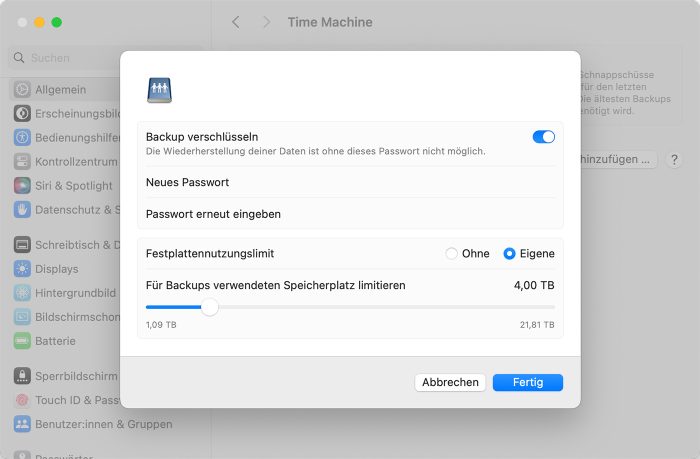
Ich habe bei Windows viele Back-up Programme ausprobiert, aber keins kommt von seiner Einfachheit und Effizienz an die Time Machine von Apple ran. Eine Datei aus Versehen gelöscht? kurz auf die Time Machine geklickt, Datei wieder hergestellt. Fertig
Neuen Mac als Nachfolger für bereits vorhandenen Mac gekauft? Aus Time Machine Back-up wieder hergestellt direkt weiter arbeiten.
Das geht doch mit dem system eigenen backup programm von windows genau so gut. Also ich setzte meine pc immer nach dem genau gleichen prinzip auf. Es steht tm in gar nichts nach – finde ich.
Damit blätterst du aber nicht so einfach und komfortabel durch die Versionen eines Dokumentes.
TM ist schon tatsächlich ein geniales Stück Software…
Schattenkopien. Fertig
Bei Schattenkopien bleibt alles auf der gleichen disk. Was ist wenn die sich verabschiedet oder dein Laptop geklaut wird?
Gab’s das nicht schon bei Ventura?
Nein. Ich hab noch nicht geupdatet und diese Funktion auch auch bei neuem Anlegen nicht.
Doch, Bernd hat recht. Bei meinem Ventura 13.6.1 ist das schon eine Option bei neuen Backups.
Am Anfang hatte ich für meine HomeBridge noch einen RaspberryPi betrieben, als ich dann immer mehr Projekte im Kopf hatte, habe ich mir einen HPE DL20 unten im Keller eingebaut und unter anderem auch eine TimeMachine Funktionalität realisiert.
Was nutzt ihr dafür?
Einen Raspi 4 mit NVMe
Was für Hardware hast du genommen? Gesamtkosten?
Synology NAS
Unraid Server
Unraid FTW!
QNAP NAS
Wenn es jetzt noch die Möglichkeit gäbe auf verschiedenen Backupplatten unterschiedliche Verzeichnisse zu sichern, wäre ein Traum!
Das widerspräche dem TimeMachineansatz.
Heißt ja nicht, dass das nicht kommen könnte.
Moment.
Das kann man ganz einfach per Automator selbst machen. Drei, vier Klicks fertig.
WTF. Sollte eine Grundfunktion sein.
Und Minimum 1TB?Doch schon beschränkt…
Das steht im Artikel leider falsch beschrieben. Der Schieberegler läßt sich frei bewegen und beginnt bei sehr niedrigen Werten, die Datenträgerabhängig sind und irgendwo so bei 0,06 GB oder ähnlichen Werten bis hin zum Maximum des Datenträgers/Volumes reichen.
Ist wohl individuell. Bei meiner 4 TB Platte ist das Minimum 200 GB
Wann kann man endlich Time Machine Backups auf iCloud sichern?! Ist mittlerweile überfällig.
Richte dir doch einfach eine Automatisierungein, die die .dmg-Datei des TimeMachine Backups regelmäßig in deine iCloud Drive kopiert?
Oder… Terminal auf, mit dd ein virtuelles Laufwerk erstellen, dieses in deine iCloud Drive schieben, TimeMachine sagen, das wäre das Ziellaufwerk und fertig.
Umgekehrt wäre viel Sinnvoller!
Ich möchte auch alles was in der iCloud liegt im TM Backup haben. Und nicht nur dann drin haben wenn alles lokal auch da ist! So wird man immer gezwungen ein Gerät zum Backup zu nutzen das keine Auslagerung erlaubt und immer alle Daten vorhält!
Schöner wäre es auch mal mit einem 256GB MacBook das TB in der Cloud sichern zu können …